
Vízjelek és háttérobjektumok hozzáadása a Mac Pages appjában
Szöveget, vízjeleket, emblémákat vagy más képeket adhat hozzá a dokumentumhoz, amelyek ugyanazon a helyen jelennek minden oldalon. Ezek az ismétlődő elemek az úgynevezett szakaszelrendezés-objektumok. Minél átlátszóbbá teszi az objektumot, annál inkább belemosódik a dokumentum tartalma mögötti háttérbe.
Ha a dokumentum szakaszokra van tagolva, a szakaszokhoz eltérő szakaszelrendezés-objektumokat is adhat.
Vízjel (szakaszelrendezés-objektum) hozzáadása
Kattintson az objektumok gombjainak egyikére, ha szövegmezőt, alakzatot vagy képet szeretne hozzáadni a szakasz bármely oldalához, majd húzza azt az egyes oldalakon megjeleníteni kívánt helyre.
Szövegmező hozzáadása esetén írja be a megjeleníteni kívánt szöveget.
A Formátum
 oldalsávon kattintson a Stílus lapra.
oldalsávon kattintson a Stílus lapra.Az átlátszóság (átlátszatlanság) módosításához húzza el az Átlátszatlanság csúszkát, amellyel átlátszóbbá vagy kevésbé átlátszóvá teheti az objektumot.
Állítsa be az objektum méretét és helyzetét az oldalon.
Válassza az Elrendezés > Szakaszelrendezés > Objektum mozgatása a szakaszelrendezésbe lehetőségre (a képernyő tetején található Elrendezés menüből).
Az objektumot az app a szakasz minden oldalán a háttérbe helyezi.
A szakaszelrendezés-objektumok alapértelmezés szerint zárolva vannak (nem jelölhetők ki).
Szakaszelrendezés-objektum szerkesztése vagy törlése
A szakaszelrendezés-objektum szerkesztéséhez vagy törléséhez először tegye azt kijelölhetővé.
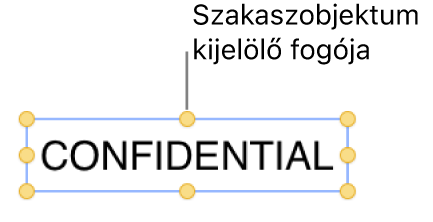
Válassza az Elrendezés > Szakaszelrendezések > Elrendezésobjektumok kijelölhetővé tétele lehetőséget (a képernyő tetején található az Elrendezés menüből).
Jelölje ki a szakaszelrendezés-objektumot, majd tegye a következők valamelyikét:
Az objektum teljes eltávolítása: Nyomja le a Delete billentyűt.
Szakaszelrendezés-objektumok zárolása szerkesztés után: Törölje a jelet az Elrendezésobjektumok kijelölhetővé tétele jelölőnégyzetből, így a szakaszelrendezés-objektumok nem helyezhetők át, és nem törölhetők véletlenül.
Objektum megtartása, de szakaszelrendezés-objektum állapotának megszüntetése: Válassza az Elrendezés > Szakaszelrendezések > Objektum áthelyezése másik oldalra lehetőséget.